Microsoft 365 のリストとライブラリは、モダンエクスペリエンスとクラシックエクスペリエンスの 2 つの方法で表示できます。
現在、クラシックとモダンのエクスペリエンスが混在している場合があります。 まもなく、Microsoft 365 に変更が加わると、モダン エクスペリエンスが既定の場所になります。 サイトの所有者が既定を変更しない限り、すべてのリストとライブラリは最新の エクスペリエンスで開始されます。
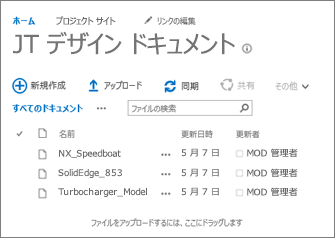
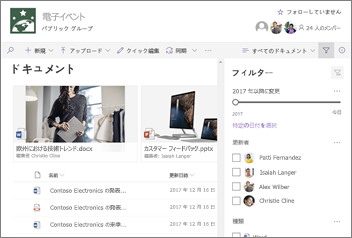
左側にクラシック ライブラリ、右側にモダン ライブラリ
ドキュメントやデータの作業方法はどのようにして変わりますか?
-
ユーザーとチームの新しいユーザー エクスペリエンスSharePoint のドキュメントやデータで他のユーザーと共同作業する場合に最適なエクスペリエンスが必要です。 リストとライブラリが最新の環境に切り替わると、何年もの改善のメリットが得らされます。
-
新機能 新しいデザインに加えて、最新のエクスペリエンスを使用すると、新しい方法でユーザーを支援できます。 作業方法を変更する必要は必要ないが、必要な場合があります。
-
基本に変更はありません その中心では、エクスペリエンスが変わるときでも、リストとライブラリは同じです。 同じデータとメタデータを持っている。 保存したビューは、データの並べ替え、フィルター処理、グループ化に必要な方法で引き続き使用できます。 また、同じリストを使用して、モダンとクラシックをいつでも切り替えます。
ヒント: クラシック表示に戻る場合は、ページの左下隅にある [従来のSharePointに戻す] を選択します。 終了するには、[クラシック表示を終了] を選択します。
SharePoint のすべての最新のエクスペリエンスは、高速で、モバイル ブラウザーでの表示が向上し、使いやすくなっています。 たとえば、リストやライブラリのモダンな操作を使用すると、列の追加、並べ替え、サイズ変更、並べ替え、フィルター処理、グループ化、カスタム ビューの作成を簡単に行うことができます。










